Kommandoradsverktyget chkdsk.exe i Windows XP ger en mycket användbar funktion för att kontrollera och fixa diskvolymfel. Den automatiska användningen av det här verktyget när datorn startas om kan dock irritera vissa användare.
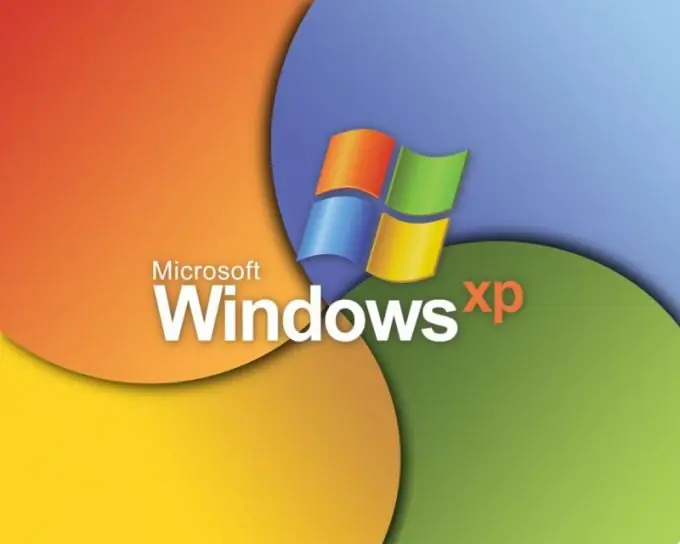
Instruktioner
Steg 1
Observera att inaktivering av det automatiska läget för kommandoradsverktyget chkdsk.exe inte rekommenderas av Microsoft-experter. Detta beror på att i avsaknad av verifiering går kontrollen över datorns filsystems integritet förlorad och problemen med dåliga sektorer och kluster korrigeras inte. På grund av detta kan enskilda filer och hela kataloger försvinna.
Steg 2
Ring till huvudmenyn genom att klicka på "Start" -knappen för att inaktivera kontrollen av diskvolymer i automatiskt läge när datorn startar om felaktigt och gå till dialogrutan "Kör". Skriv regedit på den öppna raden och bekräfta lanseringen av Registry Editor-verktyget genom att klicka på OK.
Steg 3
Expandera registernyckeln HKEY_LOCAL_MACHINESystemCurrentControlSetControlSessionManager och hitta parametern BootExecute. Öppna den hittade nyckeln genom att dubbelklicka och se till att dess värde matchar autocheck autochk *.
Steg 4
För att helt inaktivera kontrollen av alla diskar, ta bort asterisken (*) i parametervärdet. För att avmarkera en enskild volym, ange värdet k: diskname, föregånget av en asterisk (*). Således, för att avbryta den automatiska kontrollen av C: -enheten, bör nyckeln se ut: autocheck autochk / k: C *, och att helt avbryta kontrollen av alla volymer: autocheck autochk.
Steg 5
Spara dina ändringar och avsluta Registerredigeringsverktyget. Starta om systemet för att tillämpa den valda åtgärden.
Steg 6
Om du vill återställa de ursprungliga automatiska skivkontrollinställningarna återställer du BootExecute-parametern till autokontroll av autochk *.
Steg 7
Observera att om du gör felaktiga ändringar av registerposterna kan du behöva installera om Windows XP helt.






